Dopo tutto questo tempo che hai resistito, anche tu stai per cedere alla tentazione di avere WhatsApp installato sul tuo device, l’applicazione di messaggistica più utilizzata del mondo. Quindi dopo tutte le volte che i tuoi amici ti hanno chiesto perchè non avevi ancora WhatsApp, alla fine hai deciso che è meglio averlo. Alla fine è un’applicazione utilissima che permette di comunicare con i tuoi amici tramite messaggi di testo, messaggi vocali, foto e video ed è possibile anche scambiare documenti.
Se sei arrivato su questa pagina quindi il tuo intento sarà sicuramente riuscire a capire come installare WhatsApp sul tuo cellulare o tablet in modo che anche tu potrai entrare nel fanstastico mondo di quest’applicazione fatta da chat private e gruppi con gli amici.
Stammi a sentire: non c’è bisogno che chiedi a qualcun’altro di installare WhatsApp sul tuo smartphone: infatti è un’attività piuttosto semplice ed alla portata di tutti. Ti assicuro che dopo che avrai letto questa guida riuscirai tranquillamente a scaricare ed installare WhatsApp su qualsiasi cellulare ed al massimo sarai tu che la prossima volta potrai aiutare i tuoi amici a farlo.
[wpdreams_rpl]
Indice
Installare WhatsApp su Android
Premessa
Per installare WhatsApp su Android il metodo più sicuro ed efficace è quello tramite il Play Store di Google, anche se esiste la possibilità di installarlo sul proprio smartphone Android anche senza passare per lo store ufficiale. In questo tutorial ti descrivo entrambi i procedimenti, in modo tale che potrai decidere tu come meglio credi. Tieni in considerazione che per installarlo dal Play Store necessiterai di avere un account Google Gmail, mentre con l’altra soluzione non ne avrai bisogno.
Installare WhatsApp dal Play Store
Come detto, per installare WhatsApp dal Play Store è necessario avere un account Gmail su Google proprio per avere l’accesso allo store. Io lo consiglio sempre anche perchè ti la possibilità di accedere a tutte le applicazioni gratuite che sono presenti. Quindi se non hai un account Google crealo: in questa mia guida puoi trovare un semplice guida per farlo.
Dunque una volta che hai creato il tuo account Google devi aprire l’applicazione Play Store (che è preinstallata su tutti gli smartphone Android), quindi inserisci l’indirizzo gmail e la password, accetta i termini del servizio e procedi per accedere allo store come utente Google loggato. Da qui per installare WhatsApp non dovrai far altro che fare una ricerca nella barra in alto scrivendo proprio WhatsApp e quindi toccare sul suggerimento di ricerca di WhatsApp stesso. Si aprirà quindi la scheda dell’applicazione sul Play Store, quello che devi fare è pigiare con il dito sul bottone verde con la scritta Installa ed attendere qualche minuto per permettere ad Android di scaricare l’applicazione ed avviare l’installazione.
Quando il download sarà completo, comincerà la vera e propria installazione di WhatsApp. Dalla prima schermata pigia sul bottone in basso Conferma e Continua per accettare i termini del servizio, dopodichè devi inserire il tuo numero di cellulare nel campo identificato con la voce Numero tel. e quindi tocca su OK per proseguire. Ti sarà inviato un SMS con un codice di attivazione WhatsApp di 6 cifre che devi inserire nella schermata che si è aperta (solitamente tutti gli smartphone riconoscono il codice di attivazione e confermano l’attivazione automaticamente). Se non ricevi nessun SMS e non riesci a confermare il tuo numero considera che WhatsApp in questo caso da la possibilità di poter essere contattato telefonicamente: se scegli questa opzione un messaggio vocale registrato ti dirà a parole qual è il codice di attivazione che devi inserire per confermare il tuo numero.

Bene, una volta che hai attivato il tuo account WhatsApp, nella schermata segente non devi far altro che inserire il tuo nome (o nickname) nell’apposito campo e, se vuoi, cambiare la foto profilo pigiando sul cerchio che vedi in alto a sinistra, scegliendo l’immagine o foto che vuoi inserire come profilo. Per completare l’installazione di WhatsApp tramite Google Play non devi far altro che toccare su Avanti: sarai reindirizzato alla schermata iniziale dell’applicazione e potrai cominciare a chattare o chiamare i tuoi contatti.
Installare Whatsapp senza account Google
Se invece non hai un account Google e non vuoi installare le applicazioni sul tuo smartphone Android tramite il Play Store non preoccuparti: ora ti illustrerò come installare WhatsApp senza account Google: puoi stare tranquillo, l’applicazione sarà praticamente la stessa di quella che si installa tramite lo store ufficiale.
Dunque per installare WhatsApp senza Play Store devi aprire il browser del tuo cellulare e visitare questo link del sito ufficiale di WhatsApp e quindi pigiare con il dito sul bottone verde con la voce Donwload Now. In sostanza, cosi facendo, scaricherai l’installer APK di WhatsApp per Android che, quando aprirai dal tuo smartphone, avvierà l’installazione vera e propria di WhatsApp.
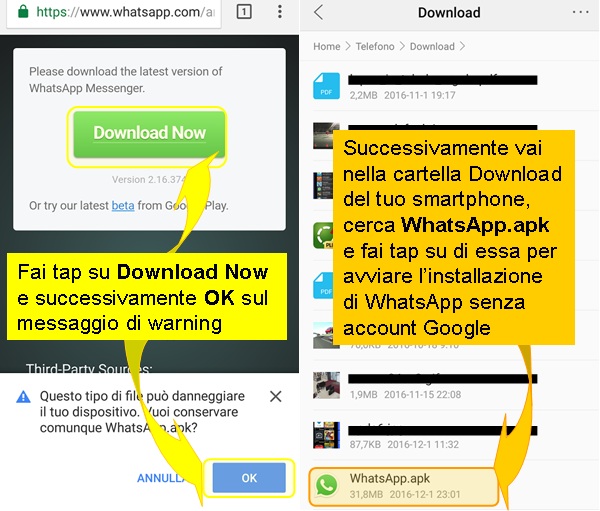
La procedura da qui è la stessa di quella descritta per l’installazione tramite Play Store, dovrai:
- Inserire il tuo numero di cellulare;
- Confermarlo con il codice di attivazione;
- Terminare la procedura di installazione inserendo un nome ed una foto profilo.
Installare WhatsApp su iPhone
Se invece hai un iPhone, per installare WhatsApp hai la necessità di avere un ID Apple per accedere all’App Store tramite il quale si può scaricare l’applicazione. Se ancora non hai un ID Apple, per crearlo non devi far altro che andare a questo link, compilare tutti i campi (email, nome, cognome, password e data di nascita), cliccare su Continua e quindi confermare la creazione inserendo il codice di conferma ricevuto tramite mail all’indirizzo email di registrazione.
Con l’ID Apple avrai accesso all’App Store dalla quale potrai scaricare ed installare WhatsApp sul tuo iPhone. Quindi apri l’App Store facendo tap sull’icona blu con la lettera A e, dopo aver fatto l’accesso tramite l’ID Apple e password, pigia sulla voce Cerca in basso a destra e quindi effettua la ricerca scrivendo WhatsApp. Nei risultati della ricerca pigia sull’applicazione WhatsApp ed una volta entrato nella relativa scheda dell’App Store non ti resta che pigiare su Ottieni per avviare il download e quindi l’installazione vera e propria di WhatsApp su iPhone. Dovrai quindi inserire il numero di cellulare con il quale utilizzare WhatsApp e confermarlo tramite il codice di 6 cifre che ti sarà inviato via SMS (questa verifica dovrebbe essere fatta in automatico dall’iPhone). Infine non ti resta che inserire un nome e se vuoi anche la tua immagine del profilo che comparirà nelle conversazioni di WhatsApp.
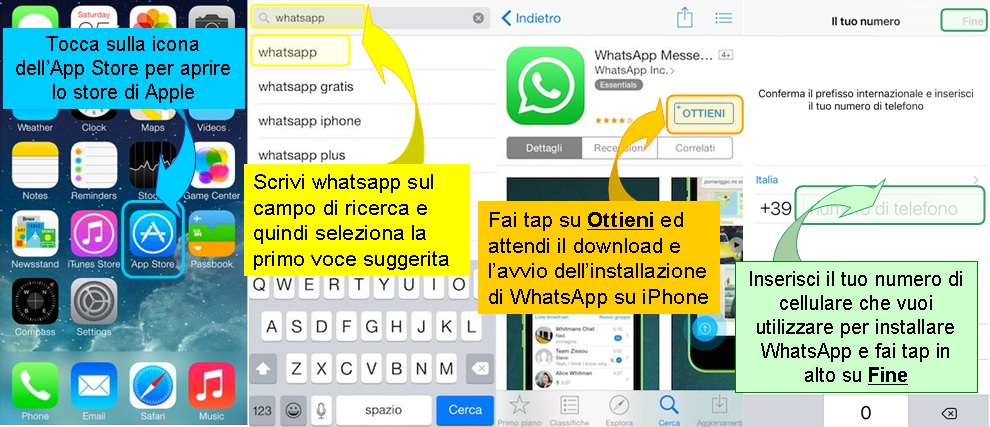
A questo punto l’applicazione sarà installata sull’iPhone e potrà essere subito utilizzata pigiando sull’apposita icona verde che la identifica. Quando ti sarà chiesto, dovrai confermare gli accessi di WhatsApp per permettergli di leggere i contatti della rubrica in modo da mostrarli automaticamente nei tuoi contatti WhatsApp.
Installare WhatsApp su Windows Phone
Se invece vuoi installare subito WhatsApp ed hai un cellulare con sistema operativo Windows Phone devi per prima cosa accertarti che esso abbia come sistema operativo il Microsoft Windows Phone 7.5 o Windows Phone 8. Se rientri nei requisiti quello che dovrai fare è semplicemente aprire il Windows Phone Store toccando l’icona con la forma di una valigetta con sopra il logo di Windows. Una volta che lo store sarà aperto dovrai praticamente cercare l’app di WhatsApp per scaricarla quindi prima fai tap sull’icona della lente d’ingrandimento che si trova in basso al centro e quindi scrivi WhatsApp nella barra di ricerca e quindi fai tap, quando appare, proprio sulla scritta WhatsApp. Una volta entrato nell’app devi semplicemente cliccare in basso alla voce Installa ed attendere che l’applicazione venga scaricata ed installata sul tuo Windows Phone.
Ora non ti resta che andare a selezionare WhatsApp nella lista delle applicazioni installate del tuo smartphone Windows Phone (per mostrare la lista scorri la home verso sinistra) e configurare WhatsApp su Windows Phone inserendo il tuo numero di telefono e confermarlo con il codice di 6 cifre come ti ho già indicato nei tutorial per le installazioni su Android e iPhone. Dopo che avrai inserito anche il tuo nome e la foto profilo sarai pronto per utilizzare WhatsApp, l’applicazione gratuita per messaggiare con i tuoi amici.

Nota bene che potresti avere qualche problema nella ricezione delle notifiche WhatsApp sul tuo smartphone Windows Phone, però facilmente risolvibile. Per prima cosa devi aggiungere WhatsApp all schermata iniziale Start e se attivo, disattivare il risparmio batteria altrimenti le notifiche di WhatsApp non ti arriveranno. Inoltre considera che è necessaria una buona connessione dati, quindi a volte i messaggi potrebbero arrivare in ritardo proprio per questo motivo.
Installare WhatsApp su qualsiasi Cellulare
Per quanto riguarda l’installazione di WhatsApp su qualsiasi altro cellulare che non siano Android, iPhone e Windows Phone, l’applicazione è disponibile anche su BlackBerry, incluso BlackBerry 10, Nokia S40 e Nokia Symbian S60, Android 2.1 e Android 2.2 oltra Windows Phone 7.1 ma l’azienda di proprietà di Facebook ha dichiarato che il supporto per questi sistemi operativi è terminato e che se si vuole continuare ad utilizzare WhatsApp è necessario passare ad altri sistemi operativi supportati.
Installare WhatsApp su Tablet Android
Installare WhatsApp su Tablet Android solo Wifi tramite Web WhatsApp
La situazione per quanto riguarda l’installazione e l’utilizzo dell’applicazione WhatsApp su tablet Android solo wifi è un po’ complicato, e ti spiego subito il perchè. In pratica WhatsApp per ogni numero di cellulare permette l’utilizzo di un solo device, quindi è chiaro che se la tua intenzione è quella di installare WhatsApp su tablet Android con lo stesso numero del tuo cellulare non è possibile. Puoi però utilizzare l’applicazione Tablet per WhatsApp per Android che in pratica non fa altro che utilizzare la funzione web prevista da WhatsApp tramite l’installazione con codice QR. Solo in questo modo potrai avere WhatsApp con lo stesso numero sia su Smartphone che su Tablet.
Dunque quello che devi fare è andare sul Play Store dal tuo tablet Android, cercare Tablet per WhatsApp, installarlo ed avviarlo: nella schermata iniziale ci sarà un codice QR. Ora apri WhatsApp dal tuo cellulare Android, fai tap sull’icona in alto a destra dei tre puntini in verticale e quindi su WhatsApp Web. Sullo smartphone si aprirà a questo punto una schermata che ti dirà di posizionare il telefono di fronte al codice QR del computer (nel tuo caso però sarà di fronte al codice QR presente sul tablet) quindi pigia in basso a destra su Ok, ho capito e quindi procedi con la scansione del codice QR posizionando lo schermo dello smartphone di fronte al tuo tablet. Sul tablet puoi scegliere anche di spuntare la voce Resta connesso per fare in modo che non ci sia bisogno ogni volta di ricollegare tramite codice QR. Una volta che avrai centrato finestra dello smartphone sul codice QR del tablet, l’applicazione Tablet per WhatsApp del tablet si collegherà e avrai la possibilità di utilizzare WhatsApp in tutte le sue funzioni.
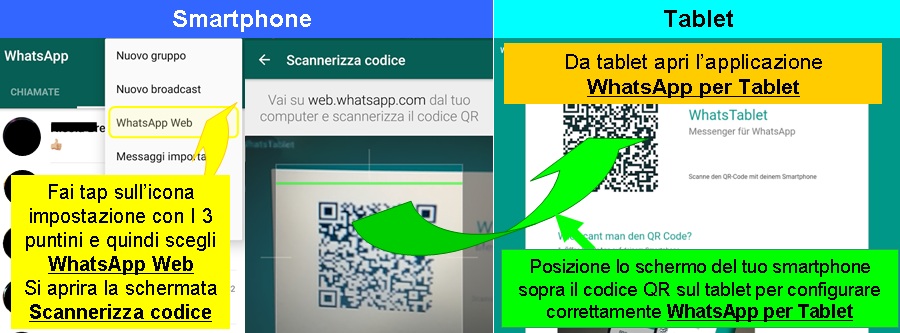
Bene, ora hai configurato l’applicazione Tablet per WhatsApp in modo che possa essere utilizzata con la funzionalità WhatsApp Web. Ricorda che quando utilizzi questa applicazione per avere WhatsApp sul tuo tablet Android, il tuo smartphone che hai collegato deve essere acceso e sotto copertura dati.
Installare WhatsApp su Tablet Android solo Wifi con Numero Diverso
Se invece hai un numero differente (ad esempio di una seconda scheda SIM) puoi installare WhatsApp su tablet Android utilizzando tale numero. Dovrai procedere però con l’installazione “manuale” andando a fare il download dell’installare APK dal sito ufficiale a questo link, facendo tap sulla voce Download. Una volta terminato il download, devi aprire il file APK (per installare applicazioni non presenti sul Play Store ricordati di attivare la possibilità di installare App da Fonti Esterne o Unknown sources da Impostazioni -> Sicurezza e Privacy) e completare la procedura di installazione inserendo il nuovo numero di cellulare (diverso da quello che hai sullo smartphone altrimenti se installi lo stesso numero sul nuovo device smetterà di funzionare su quello precedente).
Ricordati di inserire la scheda SIM del numero che stai installando in un telefono cellulare abilitato a ricevere SMS poichè, al solito come per ogni installazione di WhatsApp, riceverai un messaggio contenente il codice conferma che devi inserire nell’apposito campo richiesto dall’installazione di WhatsApp che stai installando sul tuo tablet: Alla fine non ti resta che inserire un nome del tuo profilo ed una foto ed avrai finalmente WhatsApp installato sul tuo tablet Android.
Installare WhatsApp su Tablet Android 3G/LTE
Se invece hai un tablet Android 3G/LTE nel quale è montata una scheda SIM puoi tranquillamente utilizzare la procedura di installazione di WhatsApp utilizzata per installare l’applicazioni su smartphone Android. La guida completa la trovi ad inizio di questo stesso articolo.
Installare WhatsApp su iPad
Il metodo più veloce per installare WhatsApp su iPad è quello utilizzare un’applicazione addetta ad emulare la funzionalità di Web WhatsApp. Ti basta scaricare l’applicazione gratuita WhatsPad Messenger per iPad dall’App Store ed installarla sul tuo iPad. Avviando l’applicazione sul tuo iPad e vedrai che c’è un codice a barre QR, lascia aperto e vai sul tuo smartphone (Android o iPhone, sono supportati entrambi) e apri la funzione Web WhatsApp (facendo tap sui tre puntini in alto a destra se hai Android o su Impostazioni in basso se hai l’iPhone). Sarai avvertito che stai per scansionare il codice QR del tuo computer, anche se nel tuo caso scansionerai quello dell’iPad, fai tap su Ok, ho capito e posiziona lo schermo del tuo smartphone di fronte a quello dell’iPad. Una volta che il codice sarà riconosciuto l’applicazione WhatsPad Messenger si connetterà al WhatsApp del tuo smartphone e sarà possibile utilizzare lo stesso numero WhatsApp sia su Smartphone che su iPad.
L’installazione dell’applicazione vera e propria di WhatsApp è possibile solamente tramite un procedimento piuttosto complicato e comunque ti sarebbe necessario in primis avere necessariamente un iPhone sul quale installare momentaneamente WhatsApp, per poi “spostarlo” su iPad, ed in secondo luogo serve anche un numero di cellulare differente rispetto a quello che utilizzi per il tuo smartphone.
Quindi se davvero non hai necessità di avere l’applicazione vera e propria di WhatsApp su iPad ti consiglio di utilizzare come detto l’app che emula il funzionamento di WhatsApp Web.
Installare WhatsApp su PC
Non so se sei al corrente che è possibile inoltre installare WhatsApp anche sul tuo computer, Windows o Mac. Infatti WhatsApp ha messo a disposizione di tutti i suoi utenti un client, da scaricare dal sito ufficiale ed installare sul proprio PC, che permette di utilizzare l’account WhatsApp del proprio smartphone anche da PC. E’ necessario quindi avere un numero già funzionante da smartphone, non è possibile invece installare WhatsApp su PC con un nuovo numero diverso.
Sempre da PC è possibile utilizzare WhatsApp Web, che non è altro che la funzionalità di WhatsApp su internet, su una pagina del sito di WhatsApp, tramite un browser supportato da questa funzione. Su come installare WhatsApp su PC e come utilizzare WhatsApp Web ti rimando a questo articolo dove è descritto nei minimi dettagli come e cosa devi fare se vuoi utilizzare WhatsApp su Windows o Mac.